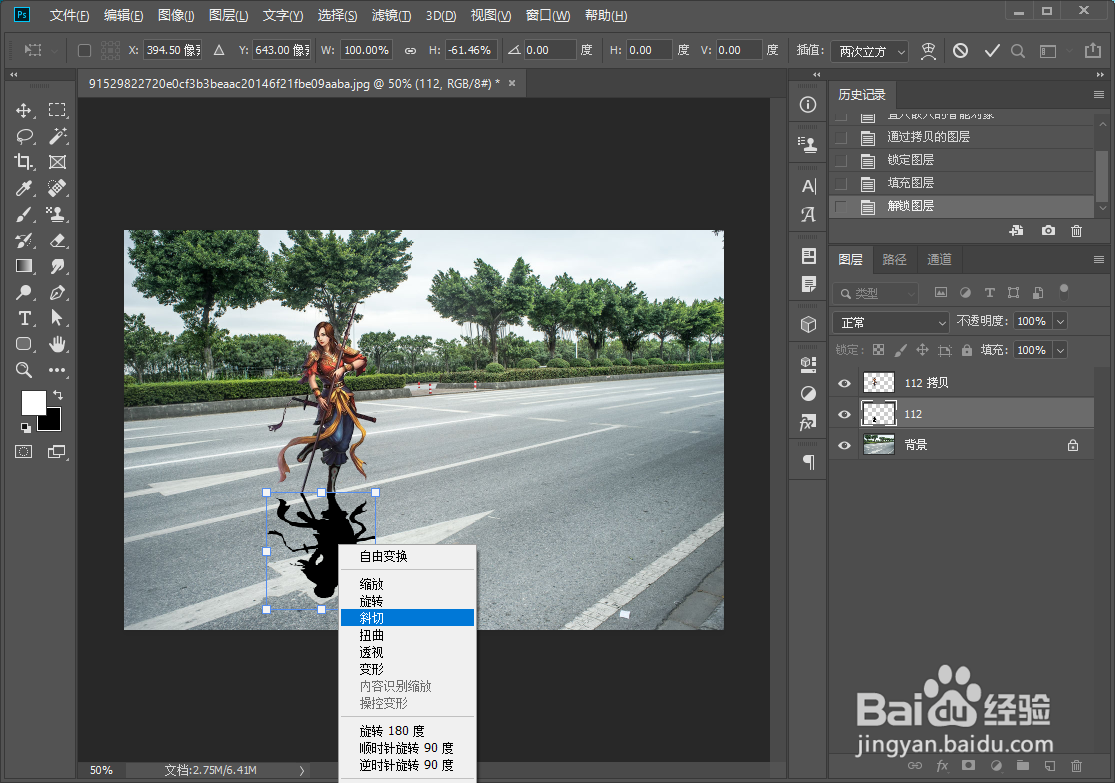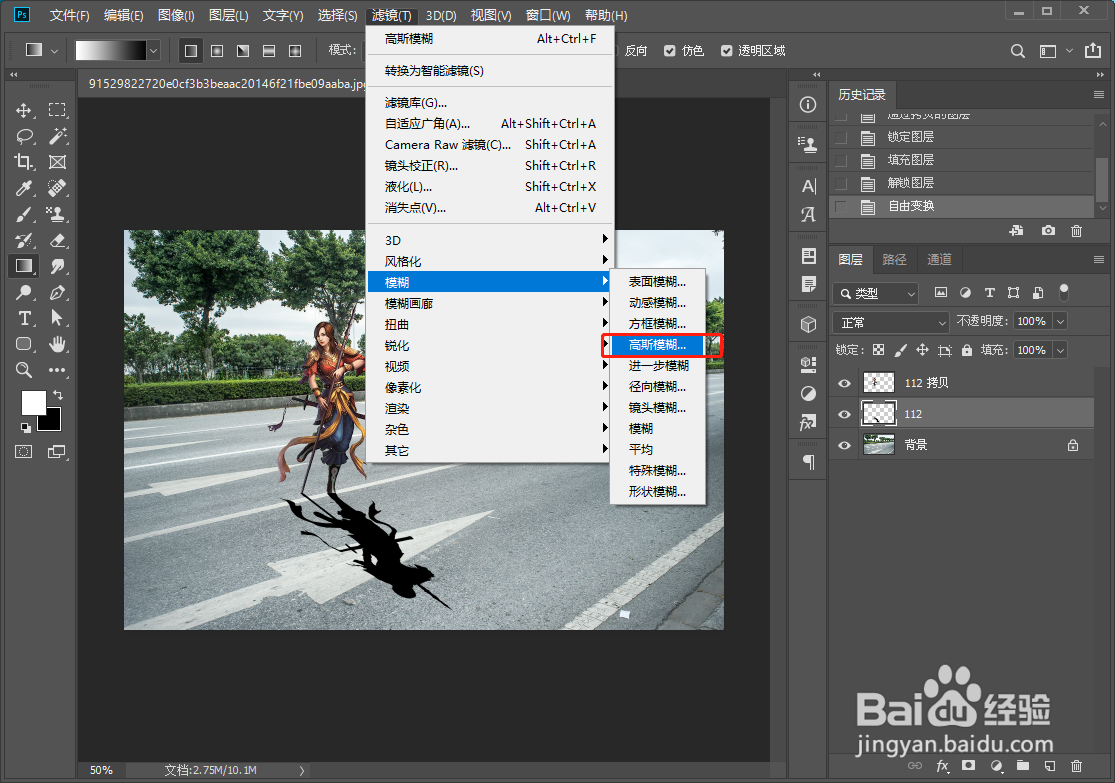ps如何做人物影子
1、首先,将扣好的人物拖入背景图层中,按住Ctrl+T键,将人物调整到合适的大小。
2、按住Ctrl+J键复制一层,回到原图层锁定透明像素,Ctrl+Del键给图层填充黑色。
3、点击解锁透明像素,按住Ctrl+T键将影子往下压至合适大小,鼠标右键垂直翻转图层,并调整好影子的位置。
4、鼠标右键选择斜切到合适的位置,点击回车确定。
5、找到滤镜菜单下的高斯模糊,模糊半径根据实际情况调整。
6、在图层样式中找到混合选项,按住Alt键拉动滑块至合适的位置,如图所示。
7、给图层添加蒙版,在蒙版中拉一条黑白渐变,影子就做好了。
声明:本网站引用、摘录或转载内容仅供网站访问者交流或参考,不代表本站立场,如存在版权或非法内容,请联系站长删除,联系邮箱:site.kefu@qq.com。
阅读量:51
阅读量:60
阅读量:87
阅读量:66
阅读量:32